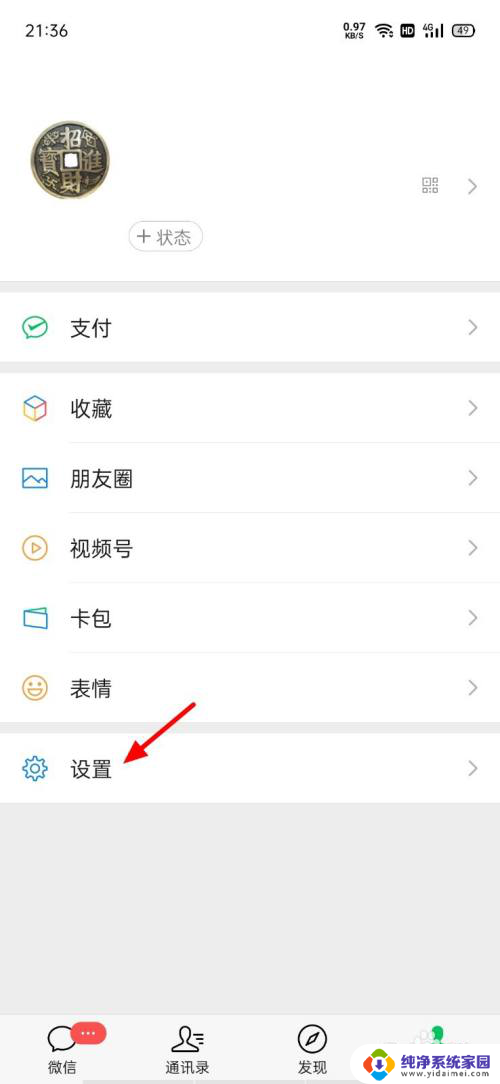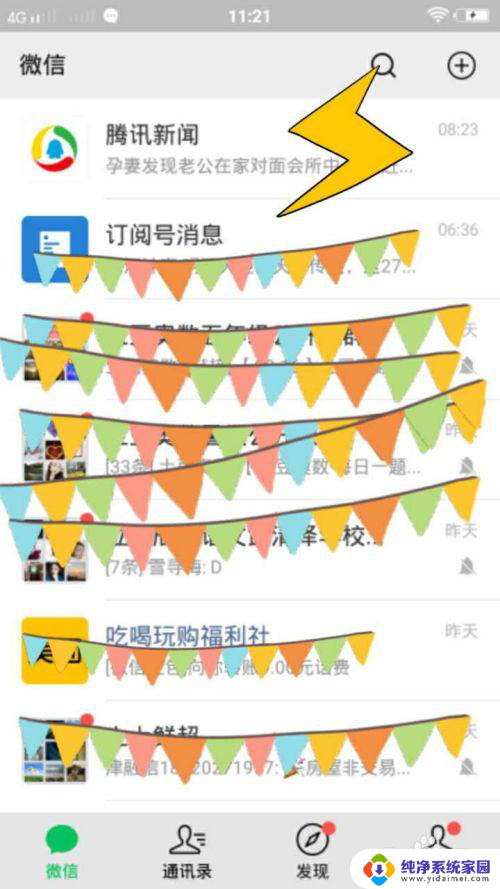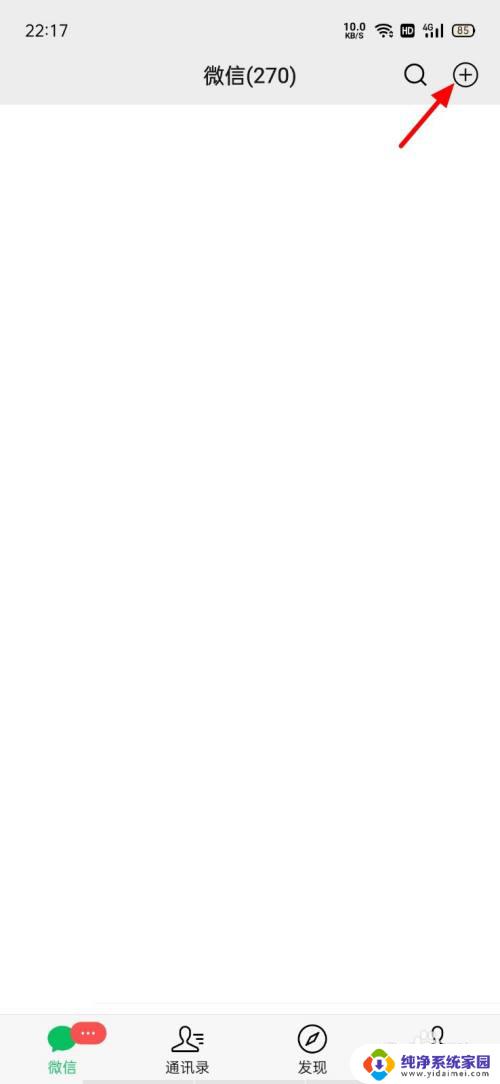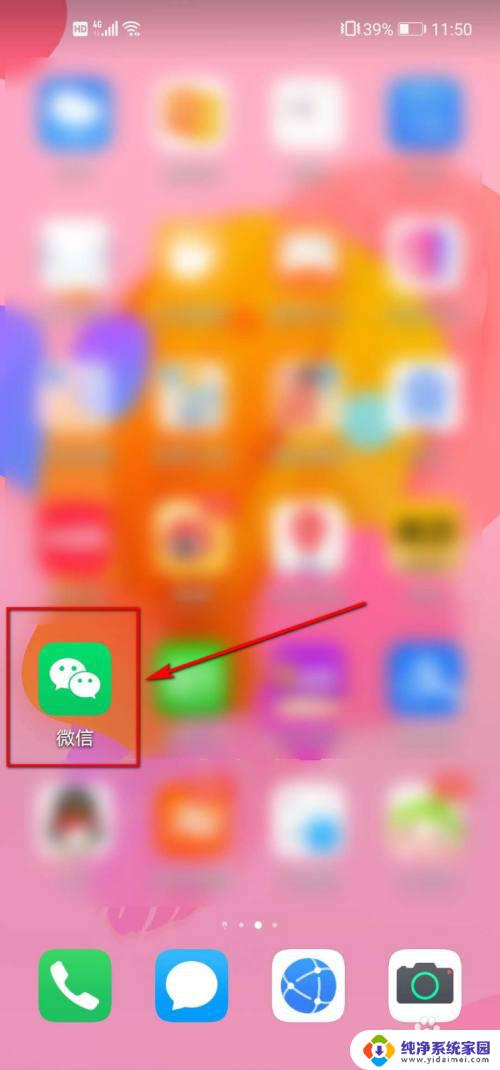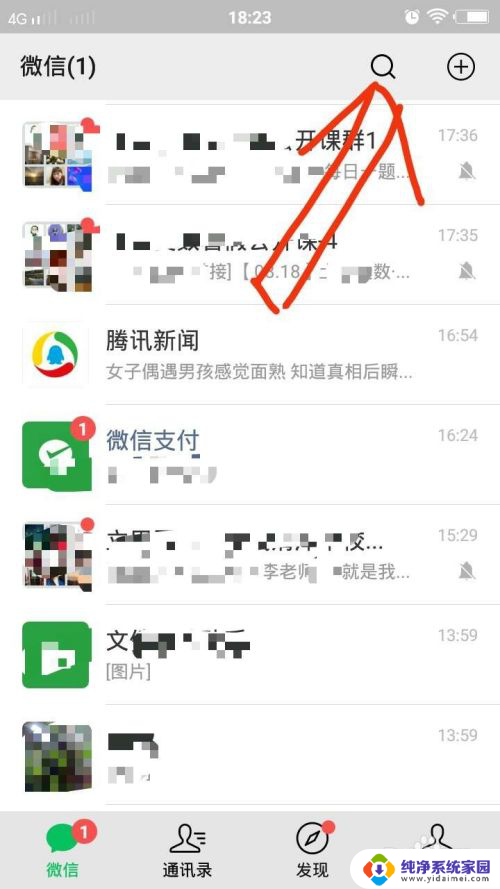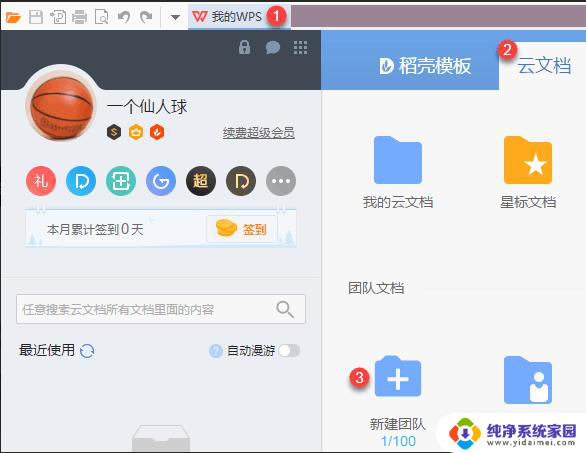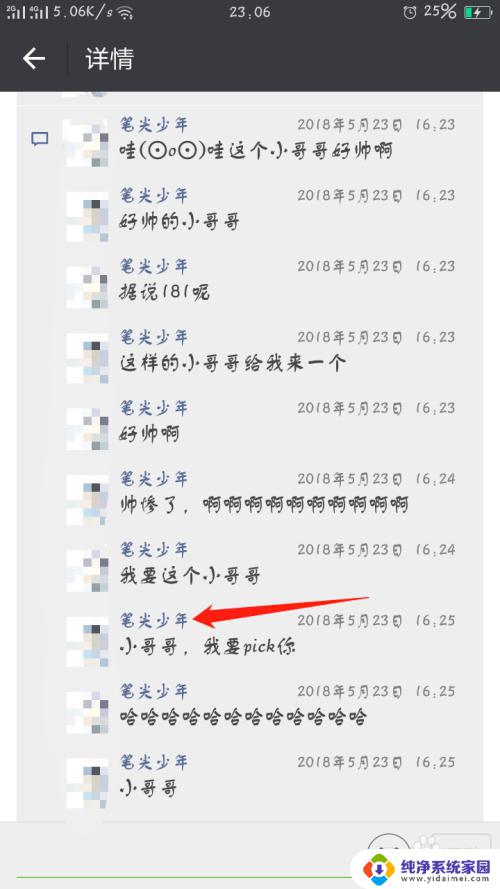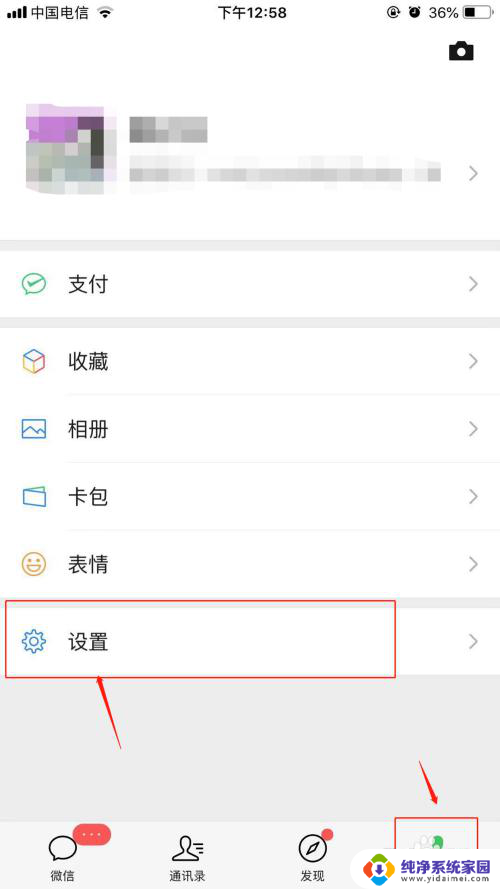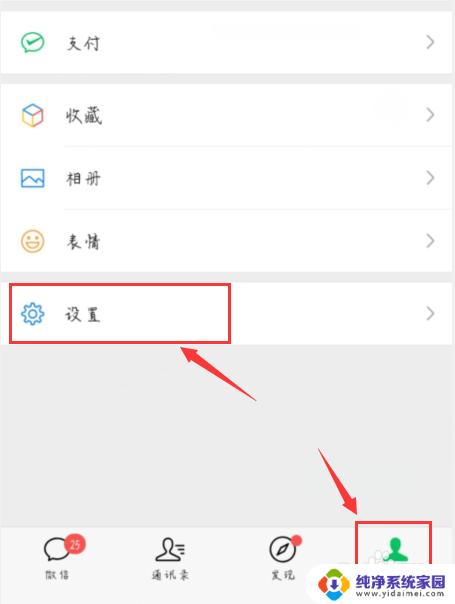如何把微信隐藏的好友显示出来 怎样找到隐藏的微信好友
更新时间:2023-10-03 14:36:50作者:jiang
如何把微信隐藏的好友显示出来,微信作为一款热门的社交媒体应用程序,拥有众多用户,有时我们会发现自己的好友列表中出现了隐藏的好友,这使得我们无法看到他们的动态和在线状态。如何才能找到这些隐藏的微信好友呢?在本文中我们将探讨一些简单的方法来帮助您解决这个问题。无论是为了更好地管理好友,还是满足自己的好奇心,这些技巧都将为您带来帮助。让我们一起来看看吧!
方法如下:
1.点击设置
在微信我页面,点击设置。
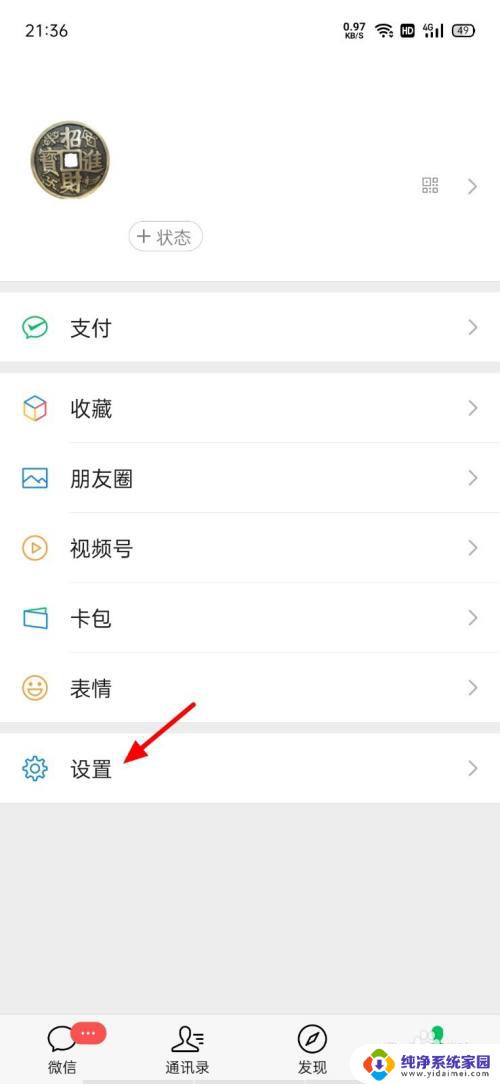
2.点击隐私设置
在设置页面,点击隐私设置。

3.点击通讯录黑名单
在隐私设置页面,点击通讯录黑名单。
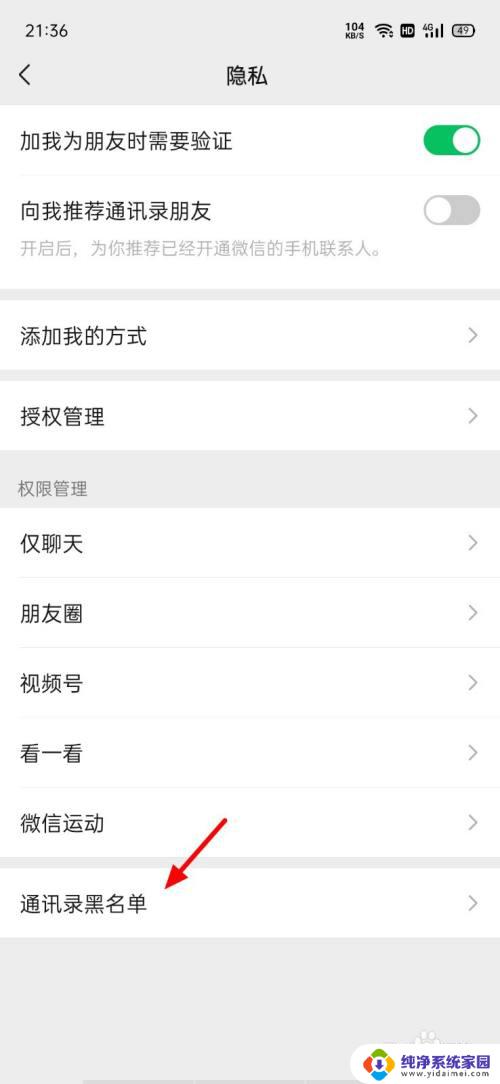
4.点击好友
在黑名单页面,点击好友。
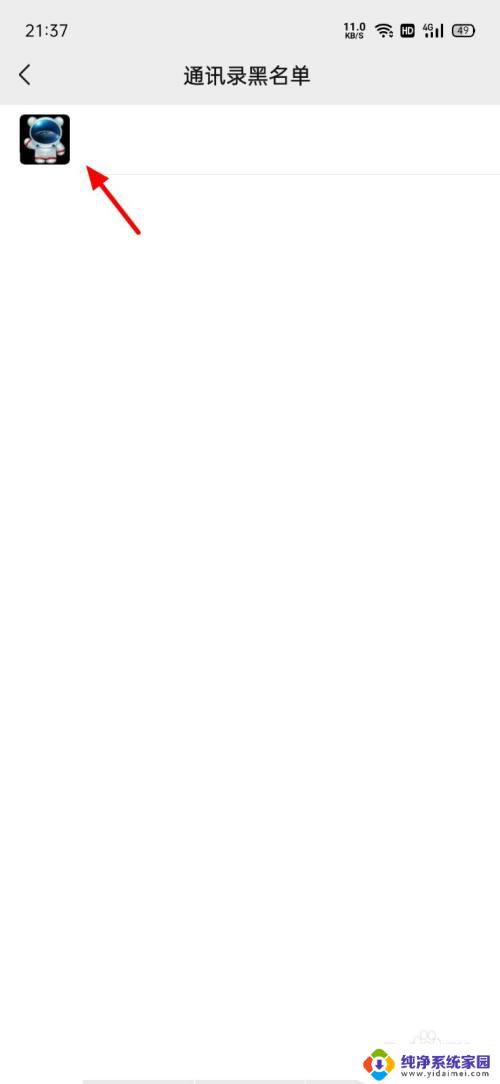
5.点击...
在好友个人页面,点击...。

6.关闭加入黑名单
在资料设置页面,关闭加入黑名单。
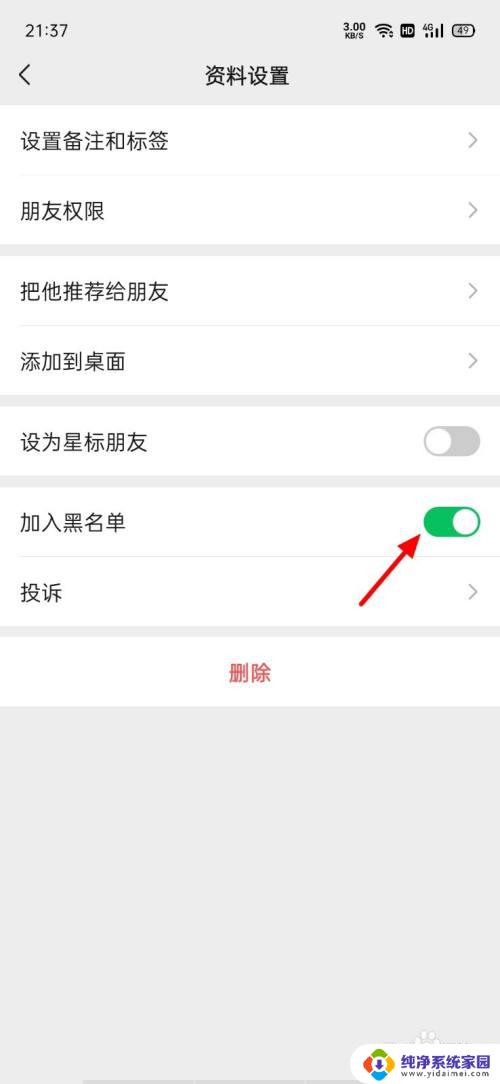
7.找回成功
这样就找回隐藏的好友成功。
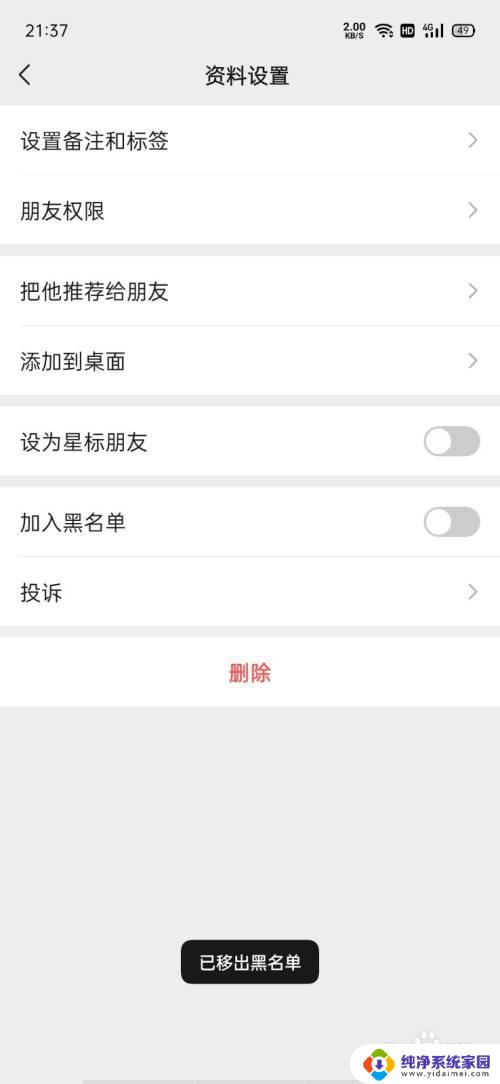
这就是如何将微信中隐藏的好友显示出来的方法,如果您遇到了相同的问题,可以参考本文中介绍的步骤进行修复,希望这篇文章能对您有所帮助。